مع إصدار macOS Big Sur ، أعادت شركة آبل تصميم جميع أيقونات تطبيقات Mac الخاصة بها بألوان جديدة وشكل مربع جديد. على هذا النحو ، أعادت العديد من تطبيقات الجهات الخارجية أيضًا تصميم أيقوناتها لتتناسب مع جمالية Big Sur الجديدة.
بالإضافة إلى ذلك ، يتيح macOS Big Sur استخدام رموز التطبيقات المخصصة. إذا كنت مهتم في تغيير رموز التطبيقات بشكل مخصص ، سنوضح لك في هذا الموضوع كيفية عمل ذلك.
أين تجد أيقونات تطبيقات Mac المخصصة
يوجد موقع ويب جديد لـ macOS Icon Pack على الويب مع ما يقرب من 3000 رمز مختلف للاختيار من بينها. هناك رموز لمجموعة متنوعة من تطبيقات الجهات الخارجية ، مثل تطبيقات أدوبي وتطبيقات مايكروسوفت و Spotify و Twitter وغير ذلك الكثير.
يتضمن موقع macOS Icon Pack أيضًا أيقونات لتطبيقات آبل مثل GarageBand و Pages و Numbers. تسمح لك آبل بتغيير أيقونات التطبيقات لبعض تطبيقاتها وليس جميعها. على سبيل المثال ، يمكنك تغيير رمز GarageBand ، لكن لا يمكنك تغيير الرموز لأشياء مثل الموسيقى أو Safari أو الرسائل.
هناك مصادر أخرى لرموز تطبيقات Mac المخصصة أيضًا ، بما في ذلك معرض أيقونات macOS وحملات Gumroad والمزيد.
كيفية استخدام رمز تطبيق Mac المخصص
في حين أن الأمور أكثر تعقيدًا على نظام التشغيل iOS ، فمن السهل للغاية تغيير رمز تطبيق Mac. كيفية استخدام رمز تطبيق Mac المخصص.
* افتح الباحث.
* انتقل إلى مجلد التطبيقات الخاص بك.
* ابحث عن التطبيق.
* اختر التطبيق واضغط CMD + I أو انقر بزر الماوس الأيمن واختر "Get info".
* اسحب الرمز الذي تقوم بتنزيله (يجب أن يكون بتنسيق .icns) إلى الرمز الصغير في نافذة "الحصول على معلومات" في الزاوية العلوية اليسرى.
* بدلاً من ذلك: انسخ الرمز الجديد ، وانقر فوق معاينة الرمز الصغير ، ثم الصقه.
من الأشياء المهمة التي يجب ملاحظتها أنك ستحتاج إلى إغلاق التطبيق بالكامل وإعادة فتحه حتى يسري تغيير الرمز. وللرجوع إلى رمز السهم ، ما عليك سوى تكرار الخطوات المذكورة أعلاه ، ولكن انقر فوق معاينة الرمز الصغير واضغط على حذف.
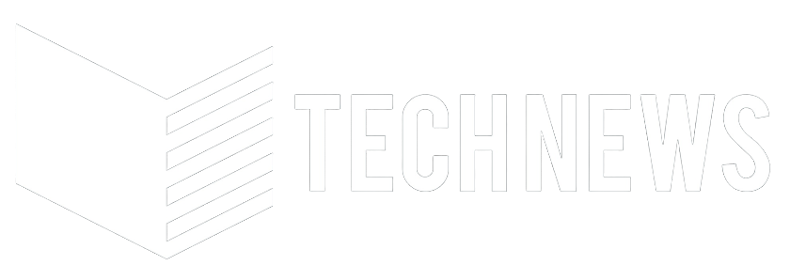








ليست هناك تعليقات:
إرسال تعليق